
Microsoft Word kommer med en kraftig grammatikkkontrolløren, men mange av dens avanserte funksjoner for grammatikkdeteksjon er deaktivert som standard. Grammatikk er populært, men du trenger ikke det for å legge til grammatikkontroll i Word. Word i seg selv inneholder et gratis alternativ til Grammarly.
Grammatikkontrollen er en del av alt moderneversjoner av Microsoft Word, inkludert Word for Office 365, Word 2019 og Word 2016. Det blir også bedre: Microsoft kunngjorde nettopp en kraftigere AI-basert grammatikkontroll vil komme til Office Insiders i juni og vil være tilgjengelig for alle høsten 2019.
Hvordan øke Words grammatikkontroll
For å finne Words grammatikkontrollinnstillinger, klikker du på "Fil" øverst til venstre i et Microsoft Word-vindu.

Deretter klikker du på "Alternativer" nederst i venstre rute.

Vinduet “Word Options” vises. Klikk på "Korrektur" i venstre rute.

Bla ned til delen "Når du korrigerer stavemåte og grammatikk i Word", og klikk deretter på "Innstillinger."

Vinduet “Grammar Settings” vises. Grammatikkontrollen i Word er aktivert som standard, i likhet med mange av disse alternativene her. Du vil imidlertid legge merke til at mange alternativer mot bunnen ikke er aktivert. Du kan for eksempel slå på alternativer for å få Word til å se etter ting som passiv stemme, sjargong, delte infinitiver og til og med noen mer spesifikke forbedringer.
For eksempel er det en "Fortsett" -del medregler som er spesifikke for feil som finnes i mange CVer. Vi anbefaler å undersøke hvordan du skriver riktig CV, men du kan aktivere disse reglene, og Word vil gi deg en hjelpende hånd.

I SLEKT: Hvordan lage en profesjonell CV i Microsoft Word
Merk av i avmerkingsruten ved siden av eventuelle regler du vil aktivere, og klikk deretter på "OK" når du er ferdig.

Hvis du noen gang vil angre endringene dine og tilbakestille Words grammatikkontroller til standardinnstillingene, går du tilbake hit og klikker "Tilbakestill alle."

Klikk "OK" nok en gang for å lukke Ords valgvindu.

De valgte reglene brukes nå på Words grammatikkontroll. Når Word oppdager en grammatikkfeil, vil du se en blå krølling. Du kan høyreklikke på den for å se forslag.
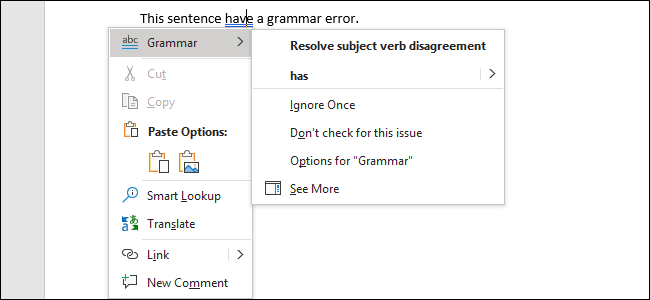
Hvis du er nysgjerrig på hva en regel gjør,Microsofts hjelpeside på nettet inneholder en omfattende liste over regler og deres funksjoner. Spesifikke regler mangler hvis du bruker Word 2013 eller tidligere, men listen over tilgjengelige alternativer er fremdeles ganske imponerende.
Grammatikas grammatikkontroll er fortsatt merkraftig enn Microsoft Word, og det fungerer også utenfor Word hvor som helst på nettet. Men mange mennesker kan klare seg med Words grammatikkontroller - spesielt hvis de aktiverer flere av de innebygde alternativene.








